 分享赚学费
发表于 2018/9/17 10:05:13 • 8150 次查看
分享赚学费
发表于 2018/9/17 10:05:13 • 8150 次查看
Adobe Photoshop集成了很多图像处理功能,如果想完全掌握,那就需要花费不少的时间。不过,通过大量的PS教程、PS动作等Photoshop资源,我们可以快速地了解甚至掌握各种PS技巧。而对于数码绘画来说,画笔就是最重要的工具。就如学习传统绘画一样,我们首先要知道想要的绘画效果是怎样,然后才能找到最合适的工具。目前,绘画软件种类很多,只要掌握了它们的画笔工具的使用要领,就能创作出更好的作品,甚至打造属于自己的个性化画笔以更加便捷地创作数码绘画。本期国外精品翻译教程就同大家介绍一下Photoshop中画笔工具的六大使用技巧,特别适合PS初学者学习,希望对大家了解画笔工具能有所帮助。
画笔工具拥有相当高的自由性。在工具栏中,选择画笔工具后,只要在画布中右击就能看到画笔选项。在画笔选项对话框中,可以直接拖动大小滑块来调整画笔的直径。在画笔选项框的下面是各种外形不同的预设画笔,通过这些画笔可以创建出丰富的绘画效果。

画笔硬度可以理解为笔触画在纸上的力度。力度大,颜色深,这样笔迹与周围的对比就会更加明显,更加凸显笔迹。硬度选项可以通过小滑块控制,最右段就是硬度最大,最左端就是硬度最小,也就是最软。

画笔模式跟图层混合模式是类似的。选择画笔工具后,选项栏中的模式及下拉菜单与图层混合模式是一样的,包括叠加、变暗、变亮等等。但与图层混合模式不同的是,画笔模式只是控制单个笔触效果,而不是整个图层的效果。

对于插画设计或者概念设计来说,画笔笔尖设置是非常重要的一环,因此花时间掌握好笔尖形状设置的每个选项是非常有必要的。在主菜单栏中选择“窗口>画笔”,就可以看到画笔笔尖形状的各种设置内容,包括形状动态、散布、双重画笔、颜色动态等等。虽然这里的设置项比较多,但弄清楚对于后面的设计是事半功倍的。
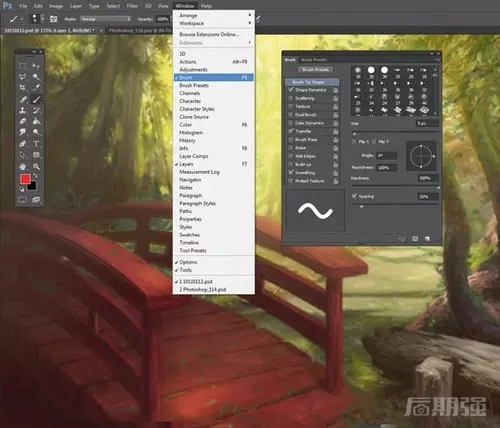
我们在学习PS教程的时候都会使用到各种不一样的画笔,这些画笔都是通过个性化创作得到的,而且这个创作过程会比想象中简单得多!在Photoshop中,先创建新画布,然后画上你想要的图案。在主菜单栏中选择“编辑>定义画笔预设”,重新命名并点击确定保存后,这个新画笔就会出现在画笔选项对话框中!虽然PS为我们提供了一些不错的画笔,但是创建个性化画笔后,会让你的作品更加有趣,创作速度也会更快。
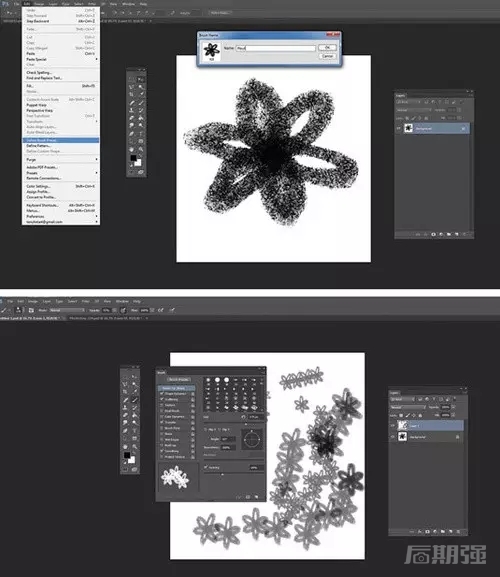
虽然自己创建画笔的过程简单,但是下载别人的东西会更快!我们可以通过网络搜索找到很多自定义画笔,下载到*.ABR格式文件。在画笔选项框中点击小齿轮,在弹出菜单中选择载入画笔,这时选择下载好的画笔就可以。自定义画笔载入后,就会自动显示在画笔样式的最末端。
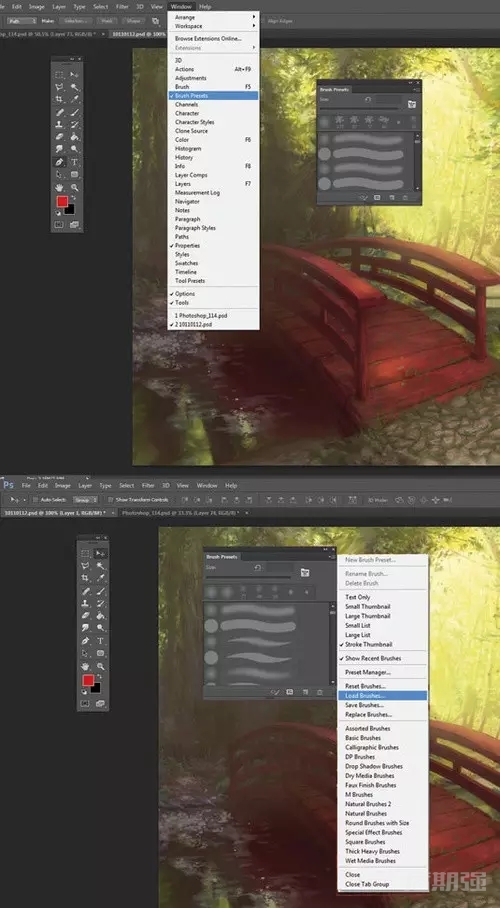
怎么样,PS画笔工具的使用技巧是不是很好掌握?PS新手们,快去打造自己的个性化画笔吧!